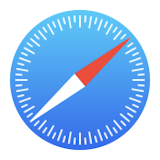
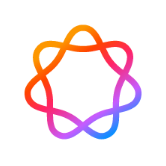 Webサイトの要約を生成・表示する | Safariの使い方
Webサイトの要約を生成・表示する | Safariの使い方
ここでは、SafariでWebサイトのページの要約を生成・表示する方法を解説します。
なお、Safariの使い方全般については インターネットブラウザ「Safari」の使い方 のページで説明しています。併せてご参照ください。
インターネットブラウザ「Safari」の使い方
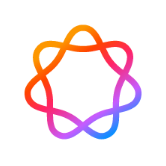 ページの要約を生成するのに必要なもの
ページの要約を生成するのに必要なもの
これは
Apple Intelligence(アップルインテリジェンス)の機能と使い方
AIで文章を校正・作成する「作文ツール(Writing tool)」の使い方
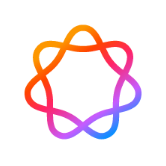 ページ全体の要約を生成する
ページ全体の要約を生成する

URLバーに紫色の輝きが表示されている場合は、それをタップするとページの概要が表示できます。 通常、長いWebページでは要約が自動的に表示されます。 要約が表示されない場合は、 リーダーモード に切り替えます。
すると[Summarize(要約)] ボタンが表示されるので、これをタップします。
広告などを隠す「リーダー表示」と「気をそらす項目を非表示」の使い方 | Safariの使い方
 するとこのようにページ全体の要約が表示されます。
するとこのようにページ全体の要約が表示されます。
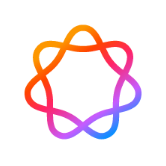 ページの一部の要約を生成する/作文ツールを呼び出す
ページの一部の要約を生成する/作文ツールを呼び出す

そしてページの一部を選択し、表示されるメニューから「作文ツール(Writing tool)」を選択します。
 すると
作文ツール
のパネルが表示されます。
すると
作文ツール
のパネルが表示されます。
パネルの各ボタンをタップすると、選択したテキストに対して 「Proofread(校正)」「Rewrite(書き換え)」「Summary(要約)」キーポイントをまとめる、内容をリスト化する、内容をテーブル化する、 などができます。
AIで文章を校正・作成する「作文ツール(Writing tool)」の使い方
 例えば「Summary(要約)」ボタンをタップすると、画面下部に選択したテキストの要約が表示されます。
例えば「Summary(要約)」ボタンをタップすると、画面下部に選択したテキストの要約が表示されます。
[Copy]をタップすると、要約がクリップボードにコピーされます。
[Share]をタップすると、要約を共有することができます。



